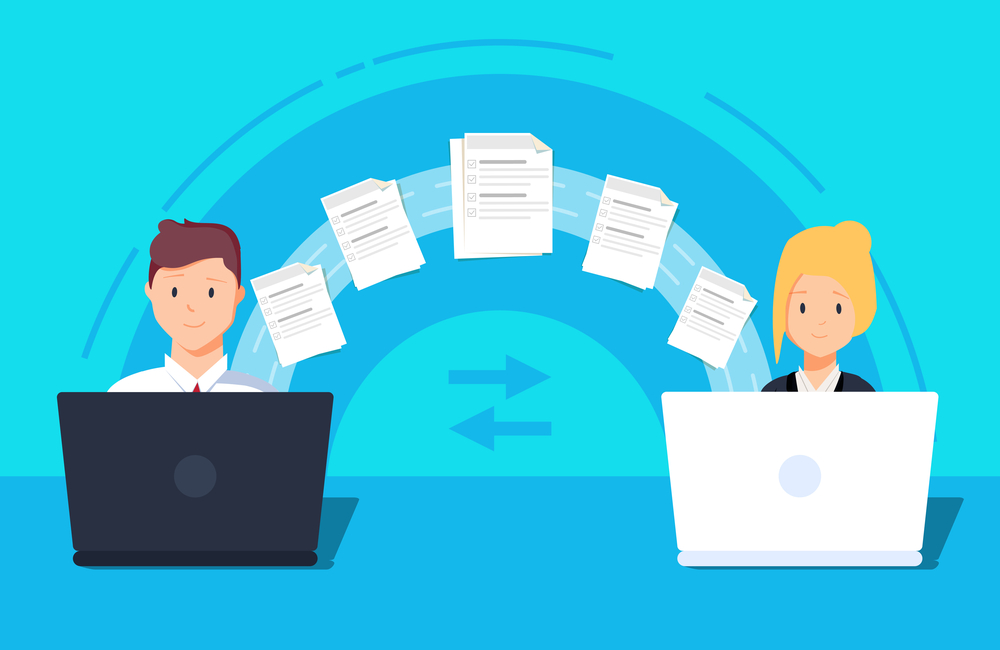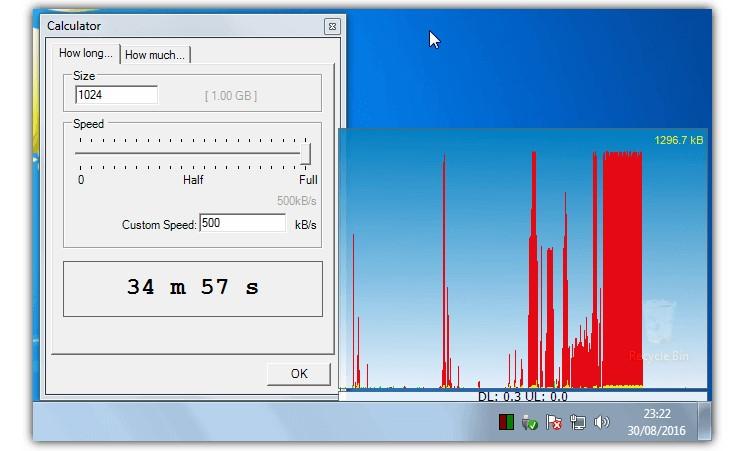برامج مجانية لتحديد الكوديك المطلوبة لتشغيل أي فيديو
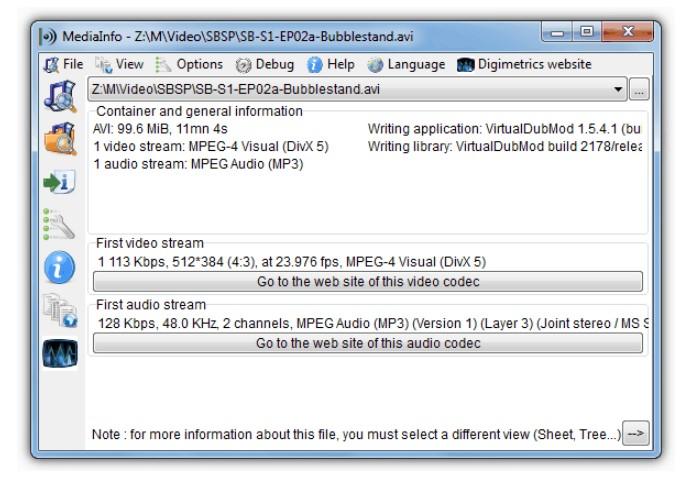
مع توفر العديد من أنواع وصيغ ملفات الفيديو المختلفة ، عند تنزيل أحدها من الإنترنت ، هناك دائمًا احتمال وجود مشكلة في تشغيله بشكل صحيح.
في بعض الأحيان قد تكون سئ الحظ وتحصل على ملف تالف إما أثناء التنزيل أو لم يتم تحميله بشكل صحيح ، وفي هذه الحالة سيتعين عليك إعادة تنزيل ملف الفيديو أو محاولة إصلاحه.
في أوقات أخرى ، قد تقوم بتنزيل الملف وتواجه مشاكل في تشغيل الفيديو أو الصوت مما قد يكون محبطًا.
إذا كنت تواجه مشكلات عامة في تشغيل ملفات الفيديو ، فقد يكون أحد برامج الكوديك أو الترميز المستخدمة لتشغيل الصوت أو الفيديو تالفًا ، ولكن بخلاف ذلك قد لا يكون لديك برنامج الترميز الصحيح مثبتًا لتشغيل الملف بشكل صحيح.
يعد برنامج الترميز ببساطة برنامجًا صغيرًا يستخدم لترميز البيانات أو فك تشفيرها ، وتحتاج إليها لتشغيل ملفات الوسائط المتعددة الخاصة بك.
تحتوي العديد من مشغلات الوسائط المتعددة مثل VLC أو KMPlayer أو Media Player Classic على برامج ترميز خاصة بها مدمجة ، ولكن البعض الآخر لا يحتوي على برامج الترميز المناسبة لتشغيل الملف.
بالطبع ، هناك العديد من حزم الترميز المجمعة مسبقًا والتي تحتوي على العديد من برامج الترميز الأكثر شيوعًا ، ولكن إذا كنت لا ترغب في تنزيل حزمة كاملة لتشغيل ملف واحد ، فأنت تريد فقط برنامج الترميز الفردي. لحسن الحظ ، هناك عدد قليل من الأدوات التي توفر معلومات حول ملف فيديو أو ملف صوتي ، وهنا 5 أدوات مجانية يمكنها مساعدتك في معرفة برامج الترميز اللازمة لتشغيل ملف فيديو أو صوت.
AVIcodec
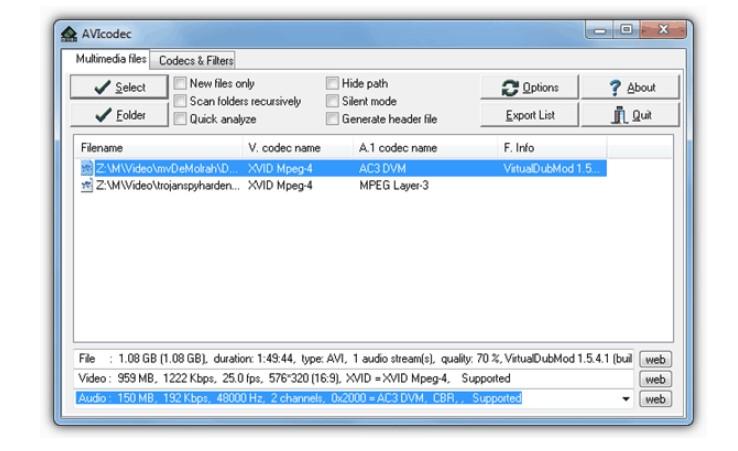
AVIcodec قادر على تحديد ملفات الفيديو AVI و WMV و Real Media (.rm و .rmvb) و Mpeg- (S) VCD-DVD (.mpg و. vob) وملفات الفيديو FLV.
AVIcodec لديه وظيفة مفيدة لتحميل مجلدات كاملة حتى يتمكن من الحصول على المعلومات لمئات من الملفات المدعومة في وقت واحد.
سيؤدي النقر فوق أحد الملفات إلى إظهار حالة الترميز الحالية في الجزء السفلي ، وستنقلك أزرار الويب الصغيرة إلى موقع الويب الرسمي لتنزيل برنامج الترميز المطلوب.
يمكن تمكين برامج الترميز أو تعطيلها من خلال علامة التبويب “Codecs & Filters” ، ويمكن الوصول إلى إدخالات قائمة السياق وأعمدة العرض المخصصة من خلال نافذة الخيارات.
GSpot
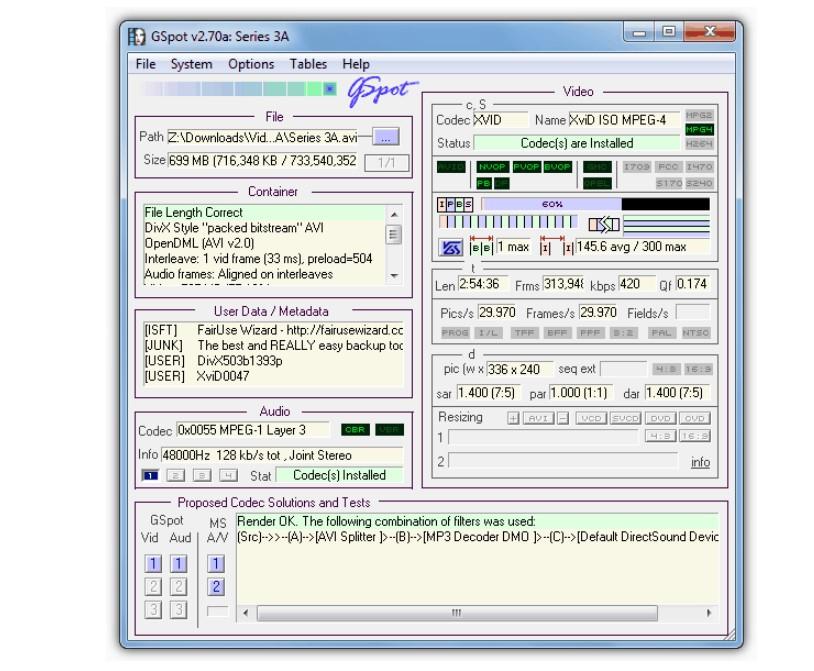
لسوء الحظ ، بدأت GSpot في إظهار عمرها قليلاً لأنها تواجه مشكلة مع برامج الترميز الأحدث مثل MKV و HD MP4 ، لكنها لا تزال مفيدة للغاية بسبب طبيعتها المحمولة وكمية المعلومات التي تعرضها في النافذة الواحدة.
انظر إلى مربعات حالة الصوت والفيديو لملف الفيديو الذي تم تحميله وسوف يخبرك GSpot ما إذا كانت برامج الترميز المطلوبة مثبتة أم لا.
سيتم إخبارك فقط باسم برنامج الترميز المطلوب لتشغيل الملف بشكل صحيح ، لذلك سيتعين عليك البحث عنه يدويًا بنفسك.
هناك ثروة من التفاصيل في النافذة والتي قد تربك المبتدئ قليلاً ، ولكن المستخدمين الأكثر خبرة قد يجدونها مفيدة للغاية.
Codec Installer
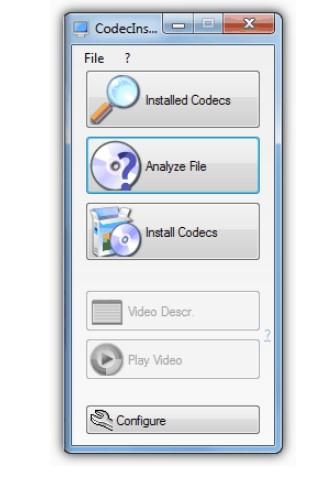
يمكن لـ Codec Installer اكتشاف ملفات الفيديو مثل avi و mpeg و wmv و mp4 ولكن ليس لديه أي دعم حقيقي لتنسيق Matroska (MKV) والذي من الواضح أنه عيب حيث تستخدمه العديد من ملفات الفيديو.
إذا كان لديك برنامج ترميز مفقود ولا يمكنك تشغيل أحد الملفات المدعومة ، سيقول Codec Installer ذلك ويمكنك بعد ذلك الضغط على زر يوجهك إلى نافذة تثبيت برامج الترميز حيث يوجد 13 برنامج ترميز مختلف للاختيار من بينها والموصى به سيتم تسليط الضوء على واحد للتنزيل.
يوجد عارض ترميز مفيد حيث يمكن تغيير ميزة (الأولوية) لبرنامج الترميز إذا كنت تفضل واحدًا مختلفًا على الآخر عندما يقوم كلاهما بتشغيل نفس نوع الملف.
لتحميل Codec Installer إضغط هنا
VideoInspector
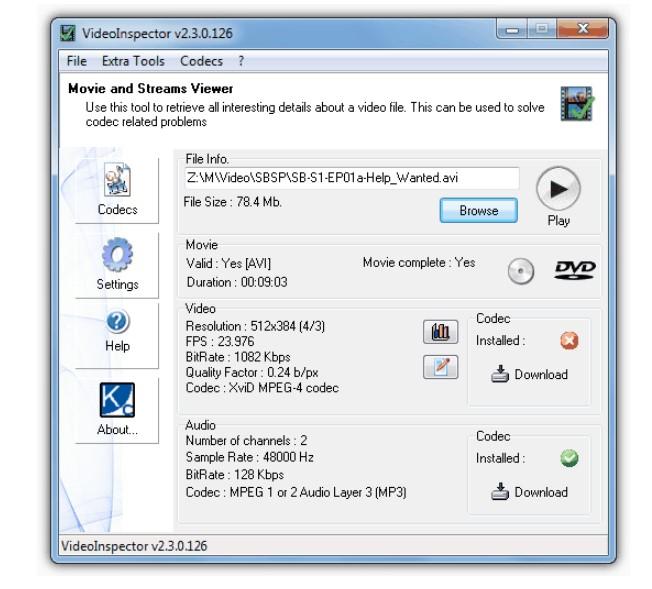
يعد VideoInspector أداة مفيدة لمساعدتك في العثور على برامج الترميز المطلوبة لملفات AVI و Matroska (MKV) و MPEG I / II و QuickTime ، على الرغم من أنه لا يمكنه التعامل مع ملفات الفيديو MP4 أو WMV أو FLV. عند تحميل ملف فيديو ، سيعرض VideoInspector معلومات الصوت والفيديو بالإضافة إلى ما إذا كان الملف فيديو صالحًا وكاملاً وليس مقطوعًا. إذا لم يتم اكتشاف برنامج ترميز لتشغيل الدفق ، فسيظهر صليب أحمر بجواره ، ويمكنك النقر فوق الزر تنزيل للانتقال إلى صفحة ويب حيث يتوفر رابط موقع الويب الرسمي لبرنامج الترميز.
هناك بعض الخيارات الإضافية مثل مغير FourCC وعارض الترميز المثبت وعارض معدل البت. تتوفر أيضًا وظائف أخرى مثل استخراج الصوت أو نسخ الملف على قرص مضغوط أو تحويله إلى تنسيق DVD ، ولكن هذه تتطلب استخدام برامج خارجية معينة مثل AVIToolbox أو أدوات VSO الخاصة بالبرامج المشتركة CopyToDVD أو ConvertXtoDVD. تتوفر إصدارات محمولة أو أدوات التثبيت ، فقط تأكد مما إذا كنت تريد مثبّت الإعداد للحصول على الإصدار “Lite” الذي لا يحتوي على برامج إعلانية.
لتحميل VideoInspector إضغط هنا
MediaInfo
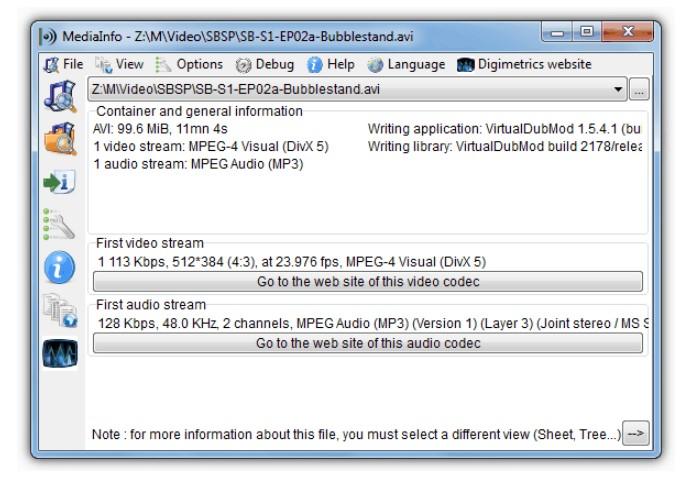
يعد MediaInfo أحد أفضل الأدوات المتوفرة لإعطائك أكبر قدر ممكن من التفاصيل حول ملف الفيديو كما يمكنك التعامل معه.
إذا كنت لا تريد الكثير ، فهناك شاشة عرض أساسية بها أزرار مفيدة ستكتشف برامج الترميز اللازمة لتشغيل الملف ، والنقر على زر سينقلك إلى موقع الويب ذي الصلة لبرنامج الترميز لتنزيله.
سيتم أحيانًا تقديم برنامج تشغيل ملفات الفيديو أو الصوت كخيار أيضًا.
إذا كنت تريد مزيدًا من المعلومات ، فهناك أوضاع عرض أخرى مثل الورقة أو الشجرة أو النص لمزيد من التحليل المتعمق.
عدد تدفقات الفيديو والصوت التي يمكن تحديدها مكتمل تمامًا ويمكنك أيضًا اختيار التمرير فوق ملف في Explorer والحصول على معلومات في تلميح الأدوات ، أو النقر بزر الماوس الأيمن وفتح الملف أو المجلد في MediaInfo.
حتى إذا كنت لا تريد أن تساعد في تحديد برامج الترميز اللازمة لتشغيل ملف ، فإن MediaInfo لا يزال أداة قيمة يمكنك الحصول عليها إذا كنت تشاهد الكثير من ملفات الفيديو.